Wenn Sie Steam-Benutzer sind, ist beim Kauf möglicherweise ein Fehler aufgetreten. In diesem Artikel erfahren Sie, wie Sie ihn beheben können. Steam, wenn beim Laden des Einkaufswagens ein Fehler auftritt. Dies ist kein häufiger Fehler, aber wenn er auftritt, können Sie ein Spiel oder andere In-App-Käufe nicht erfolgreich abschließen.
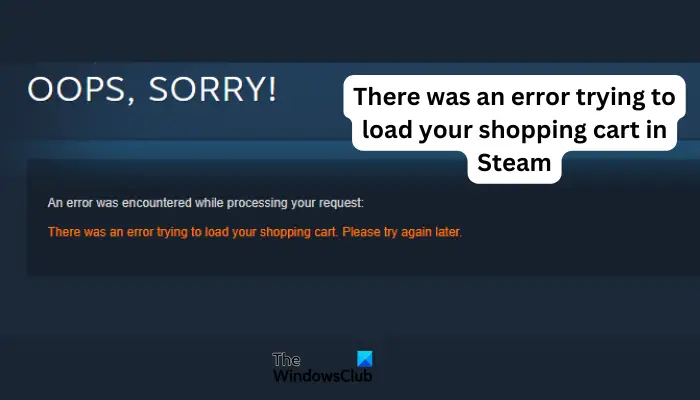
Hoppla, Entschuldigung! Beim Verarbeiten Ihrer Anfrage ist ein Fehler aufgetreten. Beim Laden Ihres Einkaufswagens ist ein Fehler aufgetreten. Bitte versuchen Sie es später noch einmal.
Der Fehler kann vorübergehend sein und nach dem zweiten Versuch verschwinden, aber wenn er weiterhin besteht, müssen Sie ihn sofort beheben. Wenn die Steam-Store-Schaltfläche nicht funktioniert oder Sie Ihren Einkaufswagen nicht laden können, ist das ärgerlich, da Sie Ihr Spiel nicht kaufen und starten können. Glücklicherweise enthält dieser Beitrag einige der besten Lösungen zur Behebung des Problems.
Warum wird mein Steam-Warenkorb nicht geladen?
Es gibt mehrere Gründe, warum Sie bei Steam Probleme mit dem Laden des Einkaufswagens haben. Die wichtigsten sind Browser-Cookies und Cache-Probleme. Andere Fehlerursachen können temporäre Bugs sein, Steam ist veraltet oder hat Probleme mit den Installationsdateien, oder vielleicht sind die Server ausgefallen und Sie müssen ein wenig warten. Der Fehler kann auch durch eine instabile Internetverbindung verursacht werden. Was auch immer der Grund ist, wir müssen das Problem schnell lösen, also sehen wir uns als Nächstes verschiedene Lösungen an.
Fix Beim Laden Ihres Einkaufswagens in Steam ist ein Fehler aufgetreten
Wenn beim Laden Ihres Einkaufswagens in Steam beim Kauf eines Spiels im Steam Store ein Fehler aufgetreten ist, empfehlen wir Ihnen, die folgenden Lösungen auszuprobieren, um das Problem zu beheben:
- Beginnen Sie mit allgemeinen Schritten
- Löschen Sie Steam-Cookies in Ihrem Browser
- Versuchen Sie es mit einem anderen Browser
- Steam zurücksetzen oder reparieren
Lassen Sie uns diese Lösungen nun einzeln betrachten.
1]Beginnen Sie mit allgemeinen Schritten
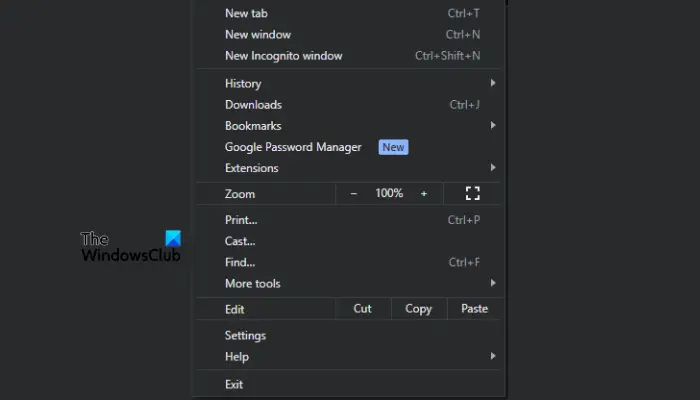
In den meisten Fällen ist der Ladefehler in Steam vorübergehend und kann durch Ausführen vorbereitender Schritte behoben werden. Führen Sie die folgenden allgemeinen Schritte aus, bevor Sie zu komplexeren Lösungen übergehen:
- Beenden Sie Steam und starten Sie es neu. Dadurch können einfache technische Probleme behoben werden, die beim Game Launcher auftreten können. Sie können auch Ihren Computer oder Browser neu starten.
- Überprüfen Sie, ob es Probleme mit Ihrem Internet gibt. Überprüfen Sie Geschwindigkeit, Router, Kabel usw. Wenn ein Problem vorliegt, beheben Sie es oder wenden Sie sich für weitere Hilfe an Ihren ISP.
- Überprüfen Sie den Status des Servers. Manchmal ist Steam möglicherweise ausgefallen und Sie können nur warten, bis das Problem behoben ist.
- Probieren Sie den Inkognito- oder InPrivate-Modus aus um auf deinen Steam-Account zuzugreifen. Wenn es dort klappt, dann liegt die Ursache an Cookies und Cache.
Fix: Verbindung zum Steam-Konto hängt
2]Löschen Sie Steam-Cookies in Ihrem Browser
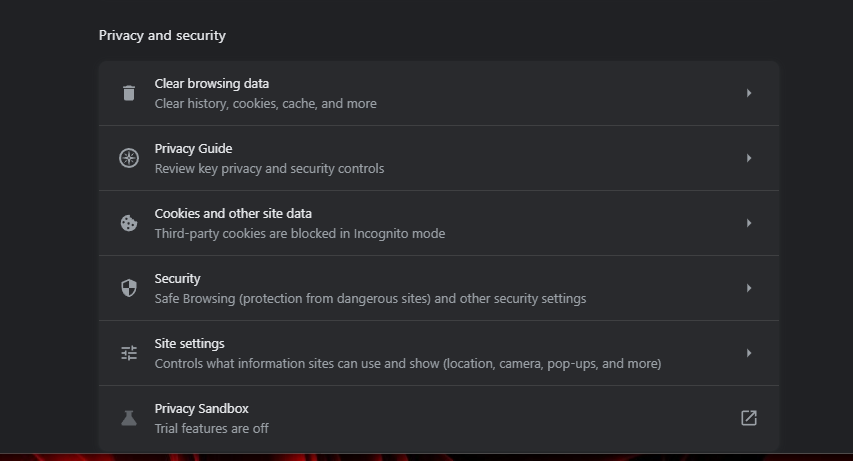
Durch das Löschen der Steam-Cookies in Ihrem Browser wird sichergestellt, dass beschädigte Browserdatendateien, die den Fehler beim Laden des Einkaufswagens in Steam verursachen, entfernt und automatisch neue erstellt werden. Sie können Steam-Cookies nur mit den folgenden Schritten in Google Chrome löschen:
- Gehen Sie zu Chrome Einstellungen und klicken Sie auf Datenschutz und Sicherheit.
- Suchen Sie anschließend das Cookies und andere Website Datenoption.
- Typ dampfbetrieben in das Suchfeld ein und wählen Sie dann store.steampowered.com.
- Sie sehen ein Feld mit der Aufschrift EinkaufswagenGID.
- Klicken Sie darauf und wählen Sie Löschen.
TIPP: Erfahren Sie mehr darüber, wie Sie Cookies für eine bestimmte Website in Ihrem Browser löschen.
Wenn diese Option in Ihrem Browser nicht angezeigt wird, können Sie alle Browserdaten in Chrome oder Edge löschen.
3]Versuchen Sie es mit einem anderen Browser
Manchmal kann Ihr aktueller Browser Probleme haben, was zu der Fehlermeldung „Beim Laden Ihres Einkaufswagens ist ein Fehler aufgetreten“ führt.
Sie können einen anderen Browser wie Edge, Chrome, Firefox usw. verwenden. Stellen Sie sicher, dass Sie die offizielle Steam-Site verwenden, da beim Kauf von Spielen auf einigen Websites von Drittanbietern möglicherweise Probleme auftreten.
Fix :Steam lässt mich mein Passwort nicht zurücksetzen
4]Steam zurücksetzen oder reparieren
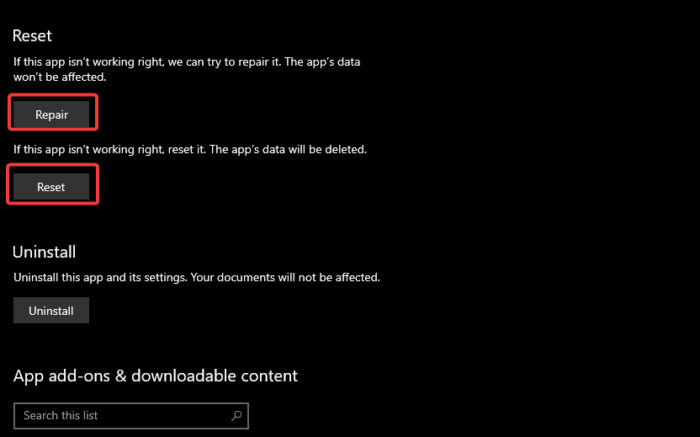
Erzwungenes Herunterfahren, Viren usw. können Apps wie Steam-Clients beschädigen. Dies kann zu Fehlern führen, z. B. dass Steam den Einkaufswagen nicht lädt. Dies lässt sich am besten beheben, indem Sie den Game Launcher zurücksetzen und prüfen, ob Sie die Probleme behoben haben. Reparieren oder setzen Sie die Steam-App also mithilfe der Windows-Einstellungen unter Apps & Features Optionen.
NOTIZ: Wenn nichts funktioniert, können Sie Kontaktieren Sie den Steam-Kundensupport Team für persönliche Unterstützung.
Wir hoffen, dass Sie hier etwas Wertvolles finden.
Lesen: Beheben Sie den schwarzen Steam-Bildschirm oder das Nichtladen auf einem Windows-PC
Warum erhalte ich einen Steam-Fehler?
Es gibt verschiedene mögliche Gründe, warum Sie einen Steam-Fehler erhalten. Der Fehler kann beispielsweise durch eine schlechte Internetverbindung, einen nicht funktionierenden Steam-Server, Firewall-Einstellungen auf Ihrem PC oder Konflikte mit Antivirensoftware verursacht werden. Um das Problem zu beheben, müssen Sie zunächst die mögliche Ursache kennen, damit Sie die erforderlichen Schritte unternehmen können. Sie können beispielsweise Ihre WLAN-Verbindung überprüfen, wenn Steam nicht richtig geladen wird.






